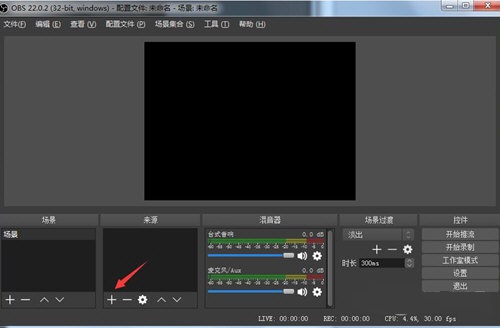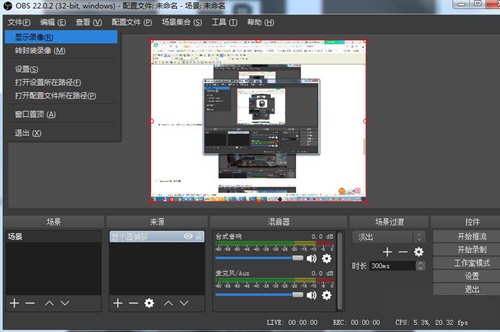OBS Studio如何录屏 OBS Studio录屏的具体方法
时间:2021-12-21来源:华军软件教程作者:大胡子
OBS Studio有很多办公人员都在使用,那么录屏如何操作使用呢?下面就为大家分享OBS Studio录屏的具体方法,有需要的可以来了解了解哦。
1.首先,打开我们已经下载安装好的OBS Studio软件,并点击左下方的来源界面。
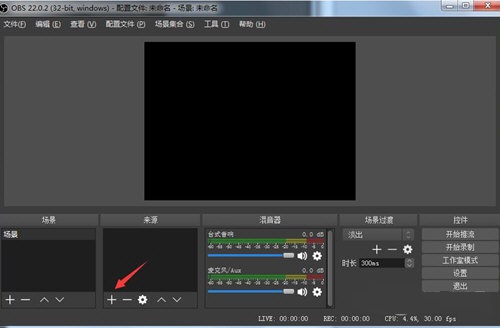
2.在新出现的窗口界面中,我们选择【显示器捕获】功能。

3.当我们完成上述操作后,我们只需点击最右侧的【开始录制】即可让软件开始录制工作。

4.成功完成视频录制后,我们点击软件左上角的【文件】功能按钮,点击【显示录像】就可以观看我们刚才录制的视频了。
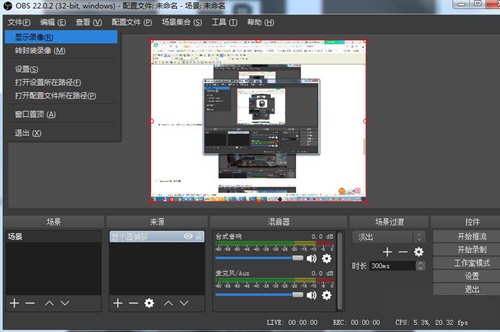
以上就是OBS Studio录屏方法的全部内容,有需要的朋友赶快来看看本篇文章吧!
热门推荐
-
EV录屏
版本: 5.4.5大小:36.8 MB
EV录屏(EVCapture)是由湖南一唯信息科技有限公司开发的一款国产免费、功能全面的屏幕录制与直播推流软件,凭...
-
EV录屏
版本: 5.4.5官方版大小:36.9MB
...
-
白鲨录屏大师
版本: v1.0.0.10大小:41.98 MB
白鲨录屏大师是一款功能全面且操作简便的专业屏幕录制软件。它支持全屏、区域、摄像头及特定窗口的高清录...
-
好哈屏幕录制
版本: 2.1.4.1905大小:37.3MB
...
-
好哈录屏助手
版本: 2.1.4.1905大小:37.3MB
...